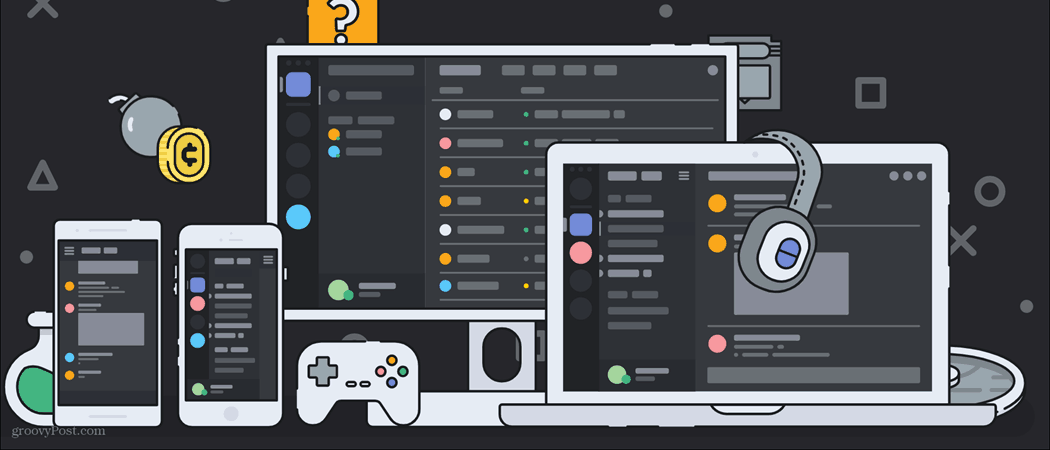Последна актуализация на

Една от най-добрите части на играта е да се забавлявате с приятелите си. Ако искате да добавите приятелите си в Steam, ето какво ще трябва да направите.
Намерихте идеалната група, за да играете заедно кооперативни игри в Steam, но как да сте сигурни, че можете да се присъедините към тях в друга игра?
Steam ви позволява да създадете списък с приятели, което ви позволява играйте любимите си игри с хората, с които се забавляваш най-много. Има няколко метода за намиране на хората, с които искате да играете, така че нека да разгледаме как да добавите приятели в Steam.
Списъкът с приятели на Steam
След като имате добавени приятели към Платформа за игри Steam, се отваря нов свят на мултиплейър игри. Ще можете да ги поканите във вашите онлайн игри, да се обедините с тях в мултиплейър зони и др.
Можете да видите какви игри играят приятелите ви, да им извършвате гласови и текстови повиквания от вашия компютър или телефон или дори да им изпращате игри като подаръци. Може би искате да се възползвате
Можете дори да свържете акаунта си в Steam с Discord, позволявайки на вашите връзки там да виждат състоянието ви в играта. Първо обаче ще трябва да добавите приятели в Steam.
Как да добавите приятел в Steam
Първият начин да намерите приятели на Steam е да добавите хората, които познавате. Можете да направите това с код на приятел или като използвате системата за бърза покана.
Използване на кодове за приятели на Steam
За да добавите приятели от Steam с помощта на код на приятел:
- Отвори пара приложение на вашия компютър или Mac.
- Изберете Приятели от лентата с инструменти в горната част на приложението (на Windows) или лентата с менюта (Mac).
- Щракнете върху Добавете приятел.
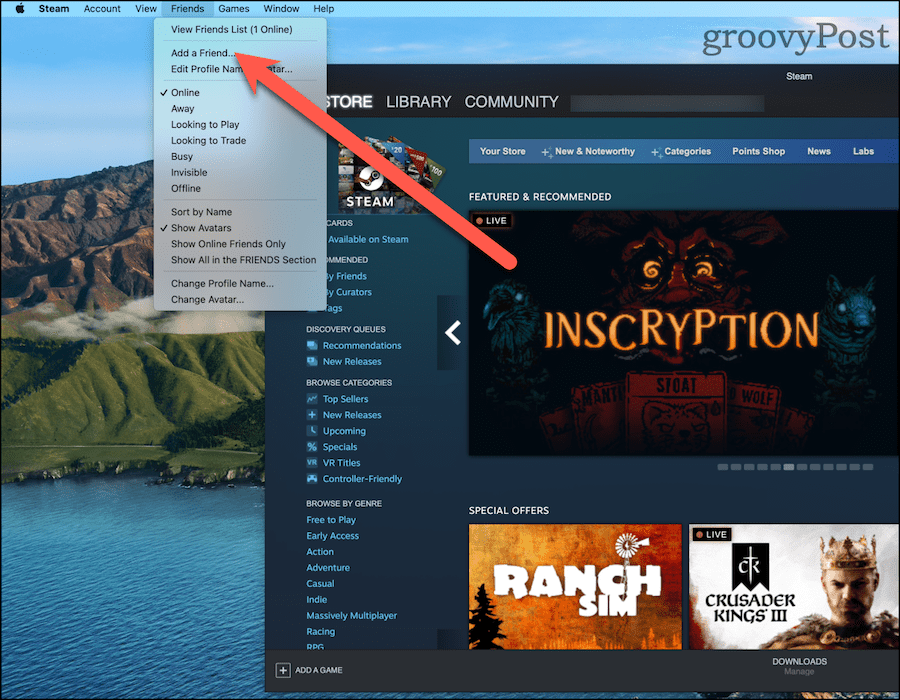
- Копирайте вашия Приятелски код и го изпратете на приятеля си с текстово съобщение или имейл. Те ще трябва да знаят как да го добавят.
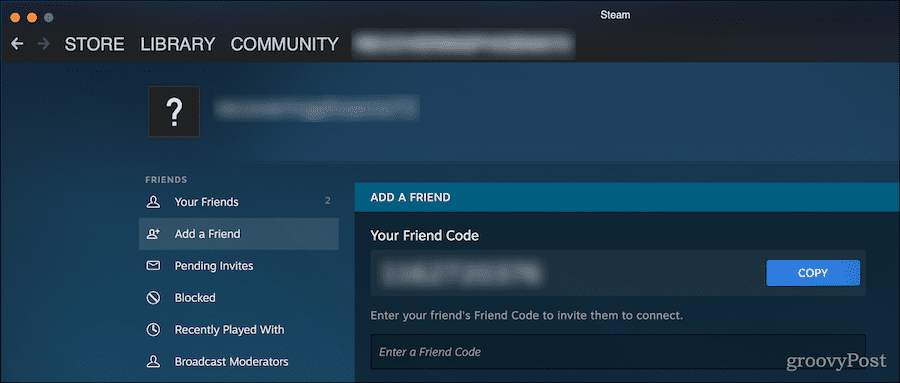
- Ако имате приятелски код за тях, въведете го в полето под вашето и щракнете Изпрати покана.
Използване на бързи покани
Ако предпочитате да им дадете бърза покана, можете да направите и това. Вашият Бърза покана връзката може да се използва само веднъж и изтича след 30 дни.
- От Добавете приятел страница в Steam, потърсете Или изпратете бърза покана.
- Щракнете върху копие до вашата връзка.
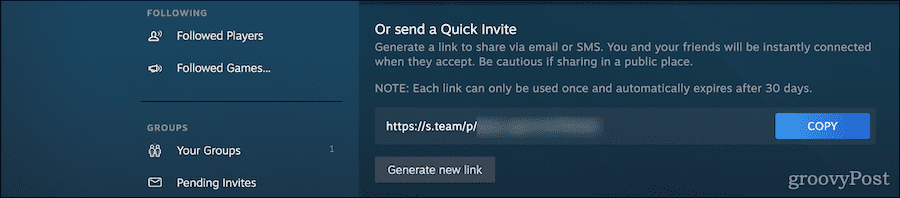
- Поставете връзката в имейл или текстово съобщение до вашия приятел.
- Ако имате нужда от нова връзка, щракнете Генерирайте нова връзка под съществуващия ви.
Търся приятели на Steam
Можете също да търсите своя приятел. Това е чудесно, ако знаете името или името на профила им, но нямате друга информация за контакт. Например, ето как ще намерите онзи случаен, но перфектен приятел за игри, който сте намерили в общественото лоби на Team Fortress.
Да го направя:
- На Добавете приятел страница, превъртете надолу, докато видите Или опитайте да потърсите своя приятел.

- Въведете пълното име или потребителско име на приятеля си, след което щракнете върху лупата.
- Когато намерите човека, който искате да добавите, щракнете върху Добави като приятел.
Как да добавите приятел, който срещнахте чрез Steam
И накрая, някои игри използват технологията за сватовство на Steam. След като сте играли игра с някого, използващ сватовството на Steam, можете да намерите този човек и да го добавите към списъка си с приятели.
За да добавите съпоставен приятел в Steam:
- На Добавете приятел страница, щракнете Наскоро играни с.
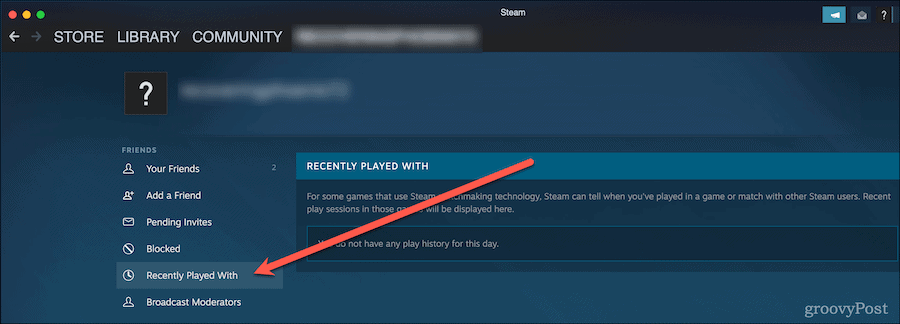
- Steam ще покаже вашата история на игра, включително потребителите, с които сте играли.
- Намерете човека, когото искате да добавите като приятел, и щракнете върху Добави като приятел бутон.
Използване на прозореца на приятелите в Steam
Steam също има прозорец за приятели — изскачащ прозорец, който можете да отворите до основното приложение. Тук можете да видите вашите онлайн приятели, да приемате входящи заявки, да чатите или да добавяте нови приятели.
За да използвате прозореца за приятели в Steam:
- Изберете Приятели от приложението Steam или в лентата с инструменти (Windows) или лентата с менюта (Mac).
- Щракнете върху Вижте списъка с приятели.
- За да добавите приятел, щракнете върху иконата на силуета на човек със знак плюс.
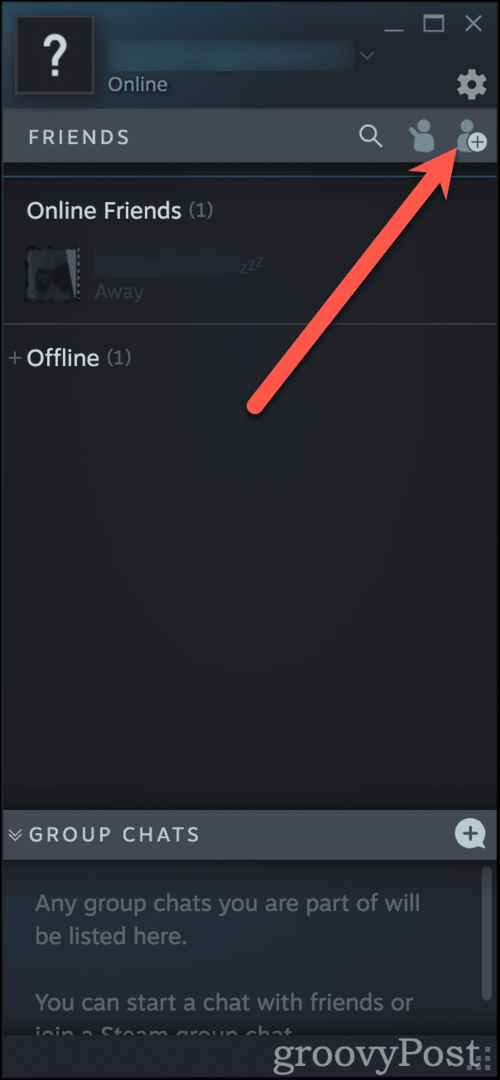
Ако щракнете с десния бутон върху приятел в този прозорец, можете да му изпратите съобщение, да започнете гласов чат, да видите неговия профил и др.
Как да приемате покани за приятели в Steam
Ако някой ви добави като приятел в Steam, можете да намерите неговата покана на едно от двете места. Плаващият прозорец с приятели, например, има икона, която ще показва чакащи покани. То е точно до Добави приятели икона, изглеждаща като човек, който маха с ръка.
Главният прозорец на Steam има собствено място за чакащи покани. След като отворите Добавете приятел страница, щракнете върху Изчакващи покани.
Тук ще видите всички чакащи покани от други. Можете също да отмените поканите, които сте изпратили, ако желаете.
Ами ако не мога да намеря приятел в Steam?
Ако сте опитали да потърсите своя приятел и нямате чакащи покани, има няколко елемента, които трябва да проверите.
- Уверете се, че имате право Приятелски код. Накарайте ги да използват синьото копие бутон или го направете сами.
- Ако използвате a Бърза покана връзка, може да е изтекъл. Вие или вашият приятел можете да генерирате нов и да го опитате.
- Ако търсите по име, опитайте различни изписвания на името им или комбинирайте името на потребителския им профил с част от истинското им име.
Например, може да опитате и „Джеф“, и „Джефри“, ако искате да намерите някой с това име. Ако знаете името на потребителския профил на някого, но то връща стотици или хиляди резултати, можете да опитате да добавите неговото име или фамилия към низа за търсене.
И накрая, може да искате да сте сигурни, че не сте блокирали случайно човека, когото искате да добавите като приятел. От страничното меню щракнете Блокиран и можете да видите всички играчи, които сте блокирали.
Игрите са предназначени да бъдат общност
Въпреки че самостоятелната игра определено може да бъде забавна, дори е по-добре, когато имате общност от други играчи, с които да играете. Това е част от призива на платформи като Twitch, което ви позволява да видите как другите играят и евентуално да се присъедините към тях.
Случайните съвпадения могат да стигнат само толкова далеч. Ако играете често със случайни играчи, може да срещнете повече разочарование, отколкото искате да се справяте редовно.
Това е една от причините Steam да предлага функцията за списък с приятели. Възползвайте се максимално от него, споделяйте игрите си и се насладете на престоя си.
Как да изчистите кеша, бисквитките и историята на сърфирането в Google Chrome
Chrome върши отлична работа със съхраняването на вашата история на сърфиране, кеш памет и бисквитки, за да оптимизира работата на браузъра ви онлайн. Нейното е как да...